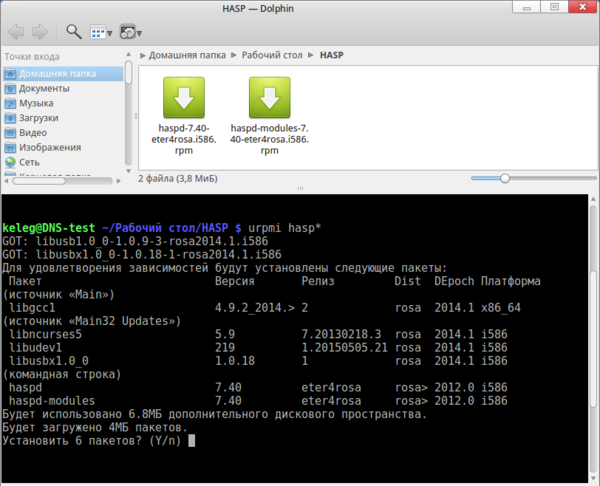Установка «1С:Предприятие» (клиентская часть) в ОС ROSA
В операционной системе ROSA Linux поддерживается работа с программой 1С:Предприятие версии 8.3 для Linux.
Проверено для версии /R8.1, RED Fresh и 1С:предприятие 8.3.6.1999
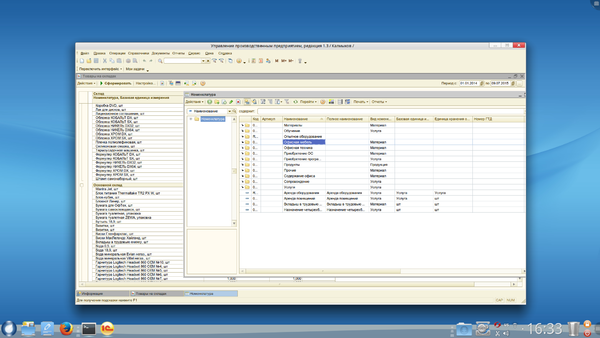
Содержание
Для установки программы 1С:Предприятие нужны:
Установочные rpm-файлы соответствующей вашей Росе архитектуры (i586 или x64)
1C_Enterprise83-common-8.3 1C_Enterprise83-common-nls-8.3 1C_Enterprise83-server-8.3 1C_Enterprise83-server-nls-8.3 1C_Enterprise83-client-8.3 1C_Enterprise83-client-nls-8.3 1C_Enterprise83-ws-8.3 1C_Enterprise83-ws-nls-8.3
Их можно скачать с https://users.v8.1c.ru/ при наличии подписки.
Пакеты для работы с USB-ключом защиты
Многие конфигурации 1С поставляются аппаратным ключом защиты.
Для его работы необходимо установить драйвера от Ethersoft
haspd-7.40-eter4rosa.i586.rpm haspd-modules-7.40-eter4rosa.i586.rpm
Их можно скачать по ссылке http://download.etersoft.ru/pub/Etersoft/HASP/stable/ROSA/2013/
Также для некоторых конфигураций может понадобиться
aksusbd-7.40
Его можно скачать http://safenet-sentinel.ru/files/sentinel_ldk_run-time_linux.zip
Установка
Последовательно запустите установку пакетов из списка выше, например, с помощью щелчка мышью [1] - сначала пакеты common (общие), затем server (сервер 1C), client (клиент 1С) и ws (веб-сервисы)
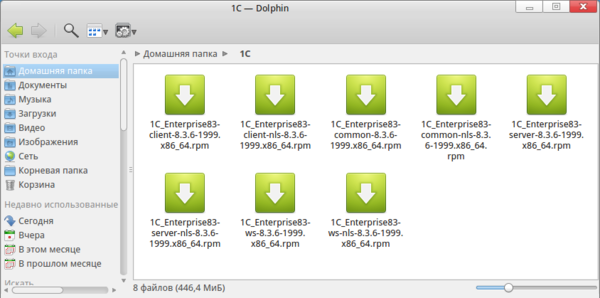
Установите скачанные драйвера ключей. Это тоже можно сделать с помощью мыши, а можно выполнить команду urpmi в консоли [2], чтоб ход установки был наглядно виден:
Драйвер HASP от Ethersoft несовместим с проприетарными драйверами видео! Если хотите использовать 1С:Предприятие с аппаратным ключом защиты на машине с проприетарными видеодрайверами, то используйте драйвер aksusbd-7.40, после его установки нужна перезагрузка
Дополнительно установите пакет webcore-fonts из репозиториев ROSA Linux (urpmi webcore-fonts)
Запуск
Запуск приложений из пакета 1С:Предприятие после их установки осуществляется из обычного меню приложений ROSA Linux. [3][4]
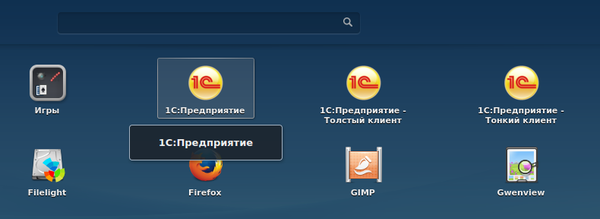
- ↑ Перед установкой будет запрошен пароль root
- ↑ Консоль проще всего открывается нажатием F4 в менеджере файлов dolphin
- ↑ Для русификации подписей к ярлыкам меню нужно подправить desktop-файлы приложений 1С, они лежат по адресу /usr/share/applications, нужно заменить Name[ru_RU] на Name[ru]
- ↑ Для редактирования конфиг-файла с правами root (администратора) нужно щелкнуть его правой кнопкой и выбрать в контекстном меню "Открыть с помощью/KWrite(root)"